2024.10
Version 2024.10 av programmet Trimble Access finns tillgänglig från Oktober 2024.
Versionsnoteringarna beskriver nya funktioner och ändringar i denna version av programmet
Nya funktioner och förbättringar
Mörkt läge för karta
Den nya inställningen för Mörkt läge på skärmen Kartinställningar gör att du kan ändra kartans bakgrund till svart. Detta kan vara användbart när du arbetar i svagt ljus eller för bättre kontrast när du arbetar med ljusa linjer.
Tryck på i kartans verktygsfält och välj Inställningar, för att visa skärmen Kartinställningar. Kryssrutan Mörkt läge finns i grupprutan Visa.
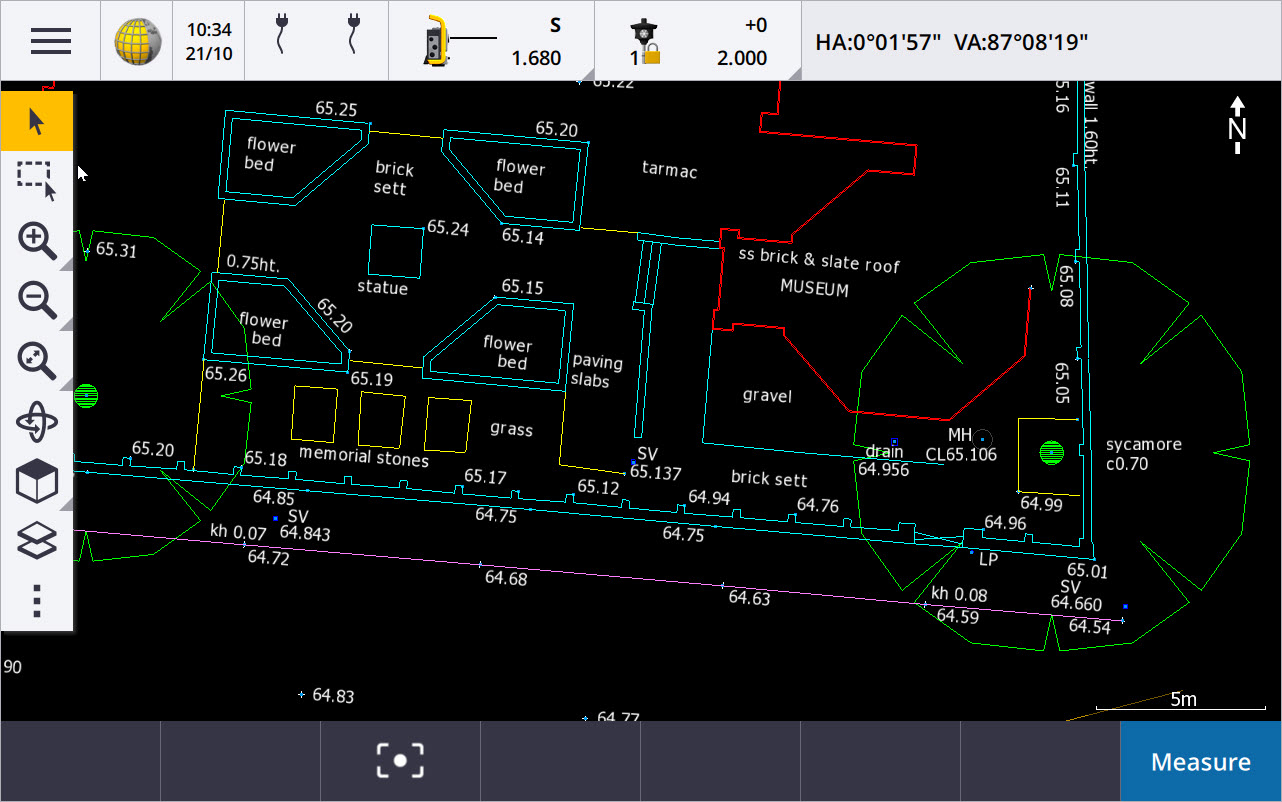
Stöd för KML- och KMZ-filer
Du kan nu länka KML- eller KMZ-filer för Google Earth till jobbet och visa dessa på kartan.
Eftersom KML- och KMZ-filer alltid använder koordinatsystemet WGS 1984 kan de länkas till vilket jobb som helst som använder ett projicerat koordinatsystem. De kommer inte att visas i ett jobb som använder Endast skalfaktor eller ett koordinatsystem med Ingen projektion/inget datum, eftersom koordinaterna för WGS 1984 inte kan omvandlas till jobbkoordinater. Även om KML- och KMZ-filer inte tillhandahåller mätningsnoggrannhet, är de användbara för att tillhandahålla allmän geografisk information som är relevant för jobbet, som exempelvis en polygon som visar gränserna för arbetsplatsen eller en närliggande våtmark utritad på det lokala området i Google Earth, vilket är exakt med några få meters noggrannhet.
Du kan välja funktioner i en KML- eller KMZ-fil på kartan i Trimble Access och visa attributinformation om dem. Använd verktygsfältet Fäst mot för att enklare välja den punkt du är intresserad av eller slutet av en linje.
Förbättringar vid bandmätta avstånd
Trimble Access 2024.10 innehåller följande förbättringar när du använder cogo-funktionen Bandmätt avstånd för att snabbt lägga till punkter som definierar rektangulära strukturer, till exempel en byggnad eller ett byggnadsfundament:
-
Du kan nu starta arbetsflödet från en enda känd punkt och sedan ansluta till en andra känd punkt, istället för att börja från två kända punkter. Den första riktningen för metoden med en punkt ställs in genom att trycka var som helst på skärmen, och linjeriktningen förfinas senare när du ansluter till den andra kända punkten.
-
Värdet för felstängningen visas både för metoden En punkt eller Två punkter, när du ansluter till en känd punkt. Du kan sedan välja att justera felstängningen för att fördela felet, eller så kan du lägga till det sista avståndet utan att justera.
-
Du kan nu göra ändringar i alla linjeavstånd, riktningar och namn som ännu inte har sparats, med skärmknappen Redigera.
-
Riktningen för respektive rad kan nu enkelt ställas in med knapparna + och -. Ange + framför värdet för Längd för att ändra riktningen med +90° (medurs), eller ange - för att ändra riktningen med -90° (moturs).
Se ämnet, Bandmätta avstånd i hjälpen förTrimble Access, för mer information.
Förbättringar i Organizer
-
Regelbaserade grupper som konfigurerats i Organizer i Trimble Connect stöds nu i Trimble Access. Tidigare var endast grupper som sparats som manuella grupper tillgängliga i Trimble Access.
-
Du kan nu granska markerade objekt i en eller flera BIM-modeller medan du använder verktyget Organizer. Tryck på Organizer
i BIM-verktygsfältet, gör ditt val och tryck sedan på Granska.
Tryck på ett objekt i listan Granska för att markera det. Använd skärmknapparna Föreg. och Nästa för att granska ett annat objekt. Tryck på Esc för att gå tillbaka till formuläret i Organizer.
-
Markeringarn bibehålls numera när Organizer stängs.
Förbättringar av NMEA-utdata från GNSS-mottagare
Trimble Access 2024.10 tillhandahåller följande förbättringar för att dela positioner från den anslutna GNSS-mottagaren som NMEA‑0183-meddelanden och skicka dessa till en annan enhet.
-
Vid användning av en kontrollenhet som kör Android kan du nu välja Bluetooth i fältet Mottagarport. Tidigare fanns det endast stöd för Bluetooth-anslutningar när man använde en kontrollenhet som körde Windows.
När du väljer Bluetooth i fältet Mottagarport, antar programmet Trimble Access att den extra enheten är ansluten med Bluetooth-port 1 på GNSS-mottagaren.
NOTERA – För att använda Bluetooth för att skicka ut NMEA-meddelanden vid användning av en kontrollenhet som kör Android, måste en GNSS-mottagare med tekniken Trimble ProPoint ha firmware-version 6.28 eller senare. Om GNSS-mottagaren inte har tekniken Trimble ProPoint måste mottagaren ha firmware-version 5.68 eller senare.
-
De tillgängliga portar som kan användas som NMEA-utgångar inkluderar nu alternativet virtuell seriell USB-port. Den används med kabel art.nr. 80751, från USB-lemo-porten på mottagaren till en USB-A kontakt.
Alternativet med seriell USB-port förblir detsamma, vilket stödjer kabel art.nr. 87144, från USB-lemo-porten på mottagaren till en seriell DB9-kontakt.
Se ämnet Alternativ för NMEA-utdata i Hjälpen för Trimble Access, för mer information.
Förbättringar i NMEA-utdata från instrument
Trimble Access 2024.10 tillhandahåller följande förbättringar för att dela positioner från det anslutna konventionella instrumentet och skicka dessa till en annan enhet.
-
Alla strömmade dataformat för utdata är nu tillgängliga via Bluetooth i både Windows- och Android-enheter.
-
Utöver det befintliga alternativet Pseudo NMEA GGA för datautmatning för att strömma värden för nordlig, östlig och höjd, har vi nu lagt till standardalternativet NMEA GGA för datautmatning för att strömma värden för latitud, longitud och höjd från kontrollenheten till det anslutna instrumentet. Alternativet NMEA GGA överensstämmer med standarden för gränssnitt för marina enheter NMEA‑0183.
Se ämnet Alternativ för utdata i Hjälpen för Trimble Access, för mer information.
Mätning med förbättringar av funktionskoder
-
Du kan nu när som helst återställa alla knappar på skärmen Mätkoder till originalkoden. Tryck på
på skärmen Mätkoder för att visa skärmen Redigera mätkoder och sedan på Återställ alla väglinjenummer. Detta tar bort alla väglinjesuffix från knapparna.
-
När du gör ändringar i standardmallen för grupper i funktionsbiblioteksfilen på skärmen Mätkoder eller Redigera mätkoder, gäller ändringarna endast den kontrollenhet som ändringen har gjorts på och påverkar inte standardgrupperna i funktionsbiblioteksfilen.
Inställning av funktionsknappar för mätmetoder
Du kan nu ställa in en funktionsknapp för valfri mätmetod som är tillgänglig på skärmen Mät topo eller Mät punkter. Detta gör att du kan växla mellan olika mätmetoder utan att behöva använda pekskärmen. Det möjliggör även ett smidigare arbetsflöde vid användning av Mätkoder.
Tilldela metoderna till funktionsknappar, om du exempelvis behöver byta mätmetod när du använder Mätkoder. När du använder funktionsknappen öppnas formuläret Mät topo eller Mätpunkter med den mätmetod och markerade kod från Mätkoder som redan är inställd.
Beräkna förbättringar i azimut
I Trimble Access har du alltid kunnat beräkna azimut mellan två punkter genom att ange två punktnamn separerade med ett bindestreck (till exempel PunktNamn1-PunktNamn2) i valfritt fält för Azimut.
-
Du kan nu beräkna azimut i vilket fält för Azimut som helst genom att trycka på fältet Azimut, och sedan trycka på den första punkten på kartan och sedan på den andra punkten. Du kan även välja en linje så kopierar programmet linjens azimut till fältet Azimuth.
Detta är särskilt användbart vid skapande av offsetpunkter vid utsättning, eftersom offsetskärmen för utsättning nu kan ses bredvid kartan så att du kan välja en linje eller ett par punkter på kartan för att definiera förskjutningsriktningen.
-
Efter att ha beräknat azimut mellan två punkter kan du nu ändra beräknad azimut:
-
Tryck på
och välj -90 eller +90, för att göra den vinkelrät.
-
Tryck på
och välj +180, för att vända azimut.
Den här funktionen är användbar när du beräknar punkter baserat på en azimut, eller när du ställer in azimut för offsetpunkter.
-
Förbättringar vid beräkning av horisontellt avstånd
Du kan nu beräkna avståndet i alla fält för horisontellt avstånd genom att trycka på fältet H. avst., trycka på den första punkten på kartan och sedan på den andra punkten. Du kan även välja en linje så kopierar programmet linjens avstånd till fältet H. avst.
Alternativ för att nollställa avståndsoffset
Observationsmetoden Avståndsoffset i en mätning med totalstation används när en punkt inte går att nå, men när det horisontella avståndet från målpunkten till objektet går att mäta. I tidigare versioner, kom programmet ihåg offsetvärdena för nästa mätning, för att underlätta upprepade offsetmätningar.
För att underlätta för användare som vanligtvis bara mäter en offset, kan du nu konfigurera programmet så att det nollställer värdena för avståndsoffset efter att en mätning har lagrats. Tryck på Alternativ på skärmen Mätning och markera sedan kryssrutan Nollställ offsets efter lagring i grupprutan Avståndsoffsets.
Förbättringar vid redigering av text i textfält
-
När du trycker i ett textfält för att visa tangentbordet på skärmen förblir texten i fältet markerad så att du enkelt kan ersätta all text i fältet vid behov. Om du inte behöver ersätta all text trycker du på fältet igen på den plats där du vill redigera.
-
När du trycker och drar i ett textfält för att helt eller delvis markera texten i fältet, visar programmet nu popup-menyn Klipp ut, Kopiera och Klistra in.
Granskning av linjer
-
Vid granskning av linjer på Kartan, visas nu Trimble Access:
-
Horisontellt avstånd och Lutningslängd för polylinjer och funktionskodade linjearbeten i jobbet likväl som i DXF-, WFS- och KML-filer.
-
Avgränsning och Område för linjer där start- och slutkoordinaterna är desamma
-
-
Tryck på Alternativ för att ändra avståndsvärdet från rutnät till markkoordinater.
Skapa noder och lagra attribut från en WFS-fil
Vid användning av en bakgrundskarta för webbfunktionstjänster kan du välja linjer eller polylinjer från WFS-filen på kartan och skapa punkter i ändarna av linjer och alla punkter längs en polylinje genom att markera kryssrutan Skapa noder (DXF, Shape, 12da och LandXML ) på skärmen Kartinställningar.
I Trimble Access 2024.10, kan du nu även skapa noder med hjälp av verktygen i verktygsfältet Fäst mot. De skapade punkterna kan därefter markeras för utsättning och Cogo-beräkningar.
När du skapar noder eller punkter från enheter i WFS-filen, kopierar nu Trimble Access enhetens attribut från WFS-filen och lagrar dem tillsammans med punkten i Trimble Access-jobb.
RTX internet växlar nu automatiskt till RTX-satellit vid behov
När mätprofilen är konfigurerad för att använda RTX (internet) växlar programmet nu automatiskt tillbaka till att använda RTX (SV) om programmet inte kan ansluta till internet eller om internetanslutningen avbryts. När internetanslutningen har återställts fortsätter programmet att använda RTX (internet).
Ett meddelande i statusfältets statusrad markerar när RTX-källan har ändrats.
NOTERA – För att mätprofilen automatiskt ska gå tillbaka från RTX (internet) till RTX (SV) måste firmware i den anslutna GNSS-mottagaren ha version 6.28 eller senare för Trimble-mottagare som har Trimble ProPoint®-teknik eller version 5.68 eller senare om mottagaren inte har Trimble ProPoint-teknik.
Stöd för radioprotokollet RTCM-135
Vid anslutning till Trimble-radioapparater där firmware har stöd för radioprotokollet RTCM SC135 13500.1, gör Trimble Access det nu möjligt för användaren att ställa in Basradioläget till RTCM-135. Det här radioläget är ett radio till radio-protokoll enligt branschstandard för sändning och mottagning av DGNSS-basdata i realtid (inklusive RTK-data), vilket gör det möjligt för radioapparater från olika tillverkare att utbyta basstationsdata i realtid med varandra.
Snabbare snabbpunkter
Mätningstiden för snabbpunkter har förbättrats med cirka 20 % i genomsnitt.
Ockupationstid vid detaljerad mätning
Ocukupationstiden för detaljerad mätning är nu som standard 2s/2 epoker för att stödja modulära mottagare med antingen HD-GNSS eller Trimble ProPoint ® RTK-motorer.
Mätprofilen för GNSS används nu som standard för R980-mottagare
När du skapar en ny mätprofil för GNSS, är standardmottagaren på skärmen Mottagaralternativ nu R980 intern för mottagaren Trimble R980.
Standardmätprofiler skapas av Trimble Access när en ny installation av programmet startas, men endast om det inte finns några befintliga mätprofiler. Om du uppgraderar till Trimble Access 2024.10 från en tidigare version och det redan finns mätprofiler installerade på kontrollenheten, kommer den valda mottagartypen att vara den som anges i den befintliga mätprofilen.
Benämning av mediafiler för attributbilder
Vid konfigurering av standardformatet för benämning av mediafiler, används det konfigurerade bildnamnet nu även för bilder som är kopplade till ett attributfält som tillåter bilder. Tidigare användes det konfigurerade bildnamnet endast för bilder kopplade till jobbet eller kopplade till en enhet i jobbet, till exempel en punkt eller linje.
Om du har valt alternativet Visa med ny mediafil på skärmen Mediafiler kan du redigera mediafilens namn på skärmen för mediafiler efter att du har tagit bilden.
Se ämnet Mediafiler i hjälpen för Trimble Access, för mer information.
Förbättringar vid växling mellan öppna formulär
Det går nu att trycka på Ctrl + Tab för att flytta mellan öppna skärmar (exklusive kartan) i en riktning, eller genom att trycka på Ctrl + Skift + Tab för att flytta mellan öppna skärmar i omvänd ordning mellan formulär i olika program.
Kalkylatorns funktionsknapp växlar inte längre till Generell Mätning
Om du har ställt in en funktionstangent på kontrollenheten för att öppna kalkylatorn i Trimble Access och sedan trycker på funktionstangenten för att använda kalkylatorn när du använder en annan Trimble Access-app (som t.ex. Trimble Access Roads) öppnas kalkylatorn nu i appen istället för att växla till Generell Mätning.
NOTERA – Om du redan har en funktionsknapp tilldelad till kalkylatorn i en tidigare version av Trimble Access måste du efter uppgraderingen till Trimble Access 2024.10 ta bort tilldelningen av kalkylatorn från funktionstangenten och sedan tilldela den igen för att se det nya beteendet.
Förbättrat stöd för TIFF-filer
TIFF-filer med YCbCr-färgkomprimering med (1,1) chroma subsampling stöds nu.
Ändrat namn på avstånd till ytdelta
Vi har bytt namn på deltan för V. avst till yta och Vinkelrät avst. till yta till V. avst. till yta vid aktuell position och Vinkelrätt avst. till yta vid aktuell position för att skilja dem från de nya deltan V. Avst. till ytan vid målet och Vinkelrätt avst. ytan vid målet som lagts till i Trimble Access Roads i denna version.
Filstöd för Bentley Open Road Design
Du kan nu exportera jobbdata som LandXML-filer som kan visas i programmet Bentley Open Road Design. Välj LandXML och markera sedan kryssrutan Bentley-kompatibelt format på skärmen Export.
Export av polylinjer
Du kan nu exportera polylinjer med stations- och offsetvärden för de utsatta punkterna med hjälp av formatmallen Utsättningsrapport för väg-linje-båge eller Shaktblad 2.
Filen Road-line-arc stakeout report.xls installeras i mappen System Files på kontrollenheten när du installerar Trimble Access. Installation eller uppdatering av programmet till version 2024.10 kommer att uppdatera den installerade Road-line-arc stakeout report.xls-filen.
Du kan ladda ned den uppdaterade Cut sheet 2.xls-filen från sidan Ladda ned formatmallar och sedan kopiera filen till mappen System Files på kontrollenheten.
Export till FBK-filer
Alternativet för export till FBK-fil har nu stöd för utmatning av polära vektorer, såsom mätningar av Horisontell lutningsoffset. Dessa har reducerats till NEZ i FBK-filen.
Du kan ladda ned den uppdaterade filen FBK file.xls från sidan Ladda ned formatmallar och sedan kopiera filen till mappen System Files på kontrollenheten.
Förbättringar av norsk matrikeltolerans
Vid kontroll av matrikeltolerans, beräknar Trimble Access alltid korrelationen i 3D. I Trimble Access 2024.10 är det nya värdet reliability3D i xml-filen inställt på false för att ge ett 2D-värde. Ställ in värdet reliability3D på sant, om ett 3D-värde behövs.
Ladda ner den uppdaterade filen CadastralTolerances ‑ Norway.xml från sidan Ladda ned konfigurationsfiler och byt namn på filen till CadastralTolerances.xml innan du kopierar den till mappen System Files på kontrollenheten.
Förbättringar av attribut med flera val
Vi har förbättrat utseendet och beteendet för utökade listattribut eller attribut med "flera val", för FXL-filer med funktionsbibliotek som skapats med Feature Definition Manager i programmetTrimble Business Center:
-
Attributvärden med flera val sammanfattas nu i fältet attribut. Tryck i fältet för att redigera de valda värdena.
-
Vid val av eller redigering av attribut med flera val, markerar en bock det värde eller de värden som har valts.
Programmet visar nu skanningförloppet
Vid skanning med en Trimble SX10 eller SX12 skannande totalstation, visar programmet nu skanningens förlopp istället för ett förloppsfält.
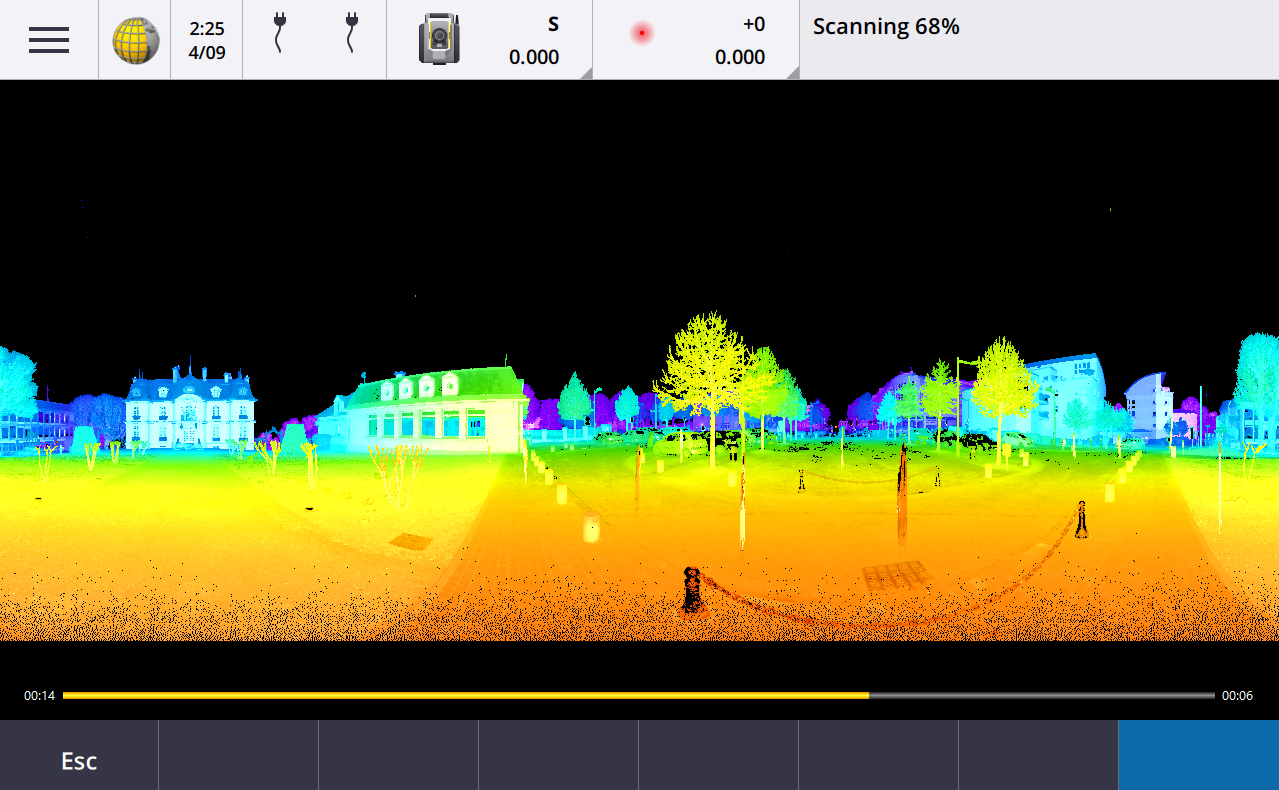
Förbättringar vid stängning av jobb
Vi har förbättrat namnen på knapparna i formuläret Stänger jobb när det finns öppna formulär med ändringar som inte har sparats när du byter jobb eller avslutar programmet.
-
Välj något av de listade formulären och tryck på Återgå till för att visa formuläret och de ändringar som inte sparats.
-
Tryck på Stäng alla för att ignorera ändringarna och stänga alla formulär.
-
Tryck på Avbryt för att återgå till programmet utan att stänga jobbet.
Inställningen för att begränsa jobbsynlighet är inte längre tillgänglig för molnprojekt
Vi har tagit bort inställningen Begränsa jobbsynlighet från fliken Teammedlemmar för molnprojekt.
Om du tidigare har använt inställningen Begränsa jobbsynlighet för att hindra teammedlemmar från att se ett jobb om det inte är tilldelat dem, ignoreras nu denna inställning i Trimble Access.
Export till Trimble DC v10.0
Trimble Access har inte längre stöd för export till filer för Trimble DC v10.0. Du kan fortfarande exportera jobbdata till Trimble DC v10.7.
Förbättringar av GNSS-emulator
GNSS-emulatorn låter dig testa, demonstrera och utbilda på Trimble Access med hjälp av en simulerad anslutning till en GNSS-mottagare.
-
Fliken Sigma i fönstret för GNSS-styrspaken innehåller nu en kryssruta för Störningar för att emulera förekomsten av signalstörningar som orsakar små förändringar i positionen mellan epokerna vid mätning på "samma" plats. För Exakta mätningar är de emulerade störningarna +/-5 mm. För Grova mätningar är de emulerade störningarna +/-0,5 m. Avmarkera kryssrutan Störningar, för att förhindra dessa fluktueringar i mätningar på "samma" plats.
-
Vid körning av Trimble Access på en stationär dator kan du nu klicka och dra popup-fönstret för GNSS-styrspaken utanför fönstret Trimble Access, vid behov.
Förbättrat stöd för SnakeGrid
Trimble Access har nu stöd för alla tillgängliga typer av SnakeGrid-filer, som kan köpas online och importeras i stora projekt för att minimera distorsion.
Uppdateringar av databasen för koordinatsystem
-
Uppgraderade datum för Ecuador, Colombia och Chile med ny förskjutningsmodell VEMOS 2022
-
Lade till stöd för ny realisering av WGS84 (G2296)
-
Lade till stöd för lokal TM-zon i Dubai
-
Lade till geoidmodell för Sydtyrolen
-
Polska DB-zoner och enklare import av VA-zoner i Tyskland
-
Korrigerade RTX i Kroatien med ETRS89 som globalt referensdatum
-
Uppdaterade förskjutningsmodell för Japan JGD2011 till version 2024
-
Uppdaterade GSI Geoid 2011 för Japan till senaste version 2.2
-
Korrigerade RTX i Portugal och rensade upp fördefinierade system
-
Lade till ny extrahering av EGM2008 för Zambia
-
Lade till Turkish Geoid Model-2020 och använder den som standard med turkiska zoner
Åtgärdade problem
-
Visning av fliken Team efter inloggning: Vi har åtgärdat ett problem som gjorde att programmet fortfarande inte visade informationen på fliken Team, om du ombads logga in efter att ha valt fliken Team, även om du var inloggad.
-
Molninställningar: Vi har åtgärdat ett problem där all automatisk synkroniseringsaktivitet blockerades när Tillåt automatisk synkronisering att använda mobildata inaktiverades, även när kontrollenheten inte använde en anslutning till ett mobilnät (mobildata).
-
Funktionsknappar: Vi har åtgärdat ett problem där beskrivningen av funktionsknappens placering på kontrollenheten försvann om du omfördelade funktionen till en annan funktionsknapp.
-
Punkthanterare: Vi har åtgärdat ett problem där de uppdaterade koordinaterna inte visades på Punkthanterarens skärm förrän du stängde och sedan öppnade Punkthanteraren igen, om du redigerade koordinaterna för den första punkten i en grupp dubblettpunkter.
-
Fel vid import av anpassad fil: Vi har åtgärdat ett problem vid import av en textfil med en anpassad import som definierats av en .ixl-fil där programmet rapporterade ett "Filfel" om rader som inte innehöll data i textfilen inkluderade formulärmatning eller tabbtecken.
-
Export till LandXML: Vi har åtgärdat ett problem där polylinjer som skapats mellan punkter i Trimble Access och funktionskodade cirklar och kurvor inte exporterades när jobbet exporterades till LandXML.
-
Export till GVX: Vi har åtgärdat vissa problem vid export till formatet GNSS Vector Exchange så att data som exporteras från Trimble Access nu går att importera Opus-projekt. Den uppdaterade formatmallen installeras med version 2024.10 av programmet och är även tillgänglig från sidan Ladda ner Formatmallar.
-
Automatisk panorering i Cogo: Vi har åtgärdat ett problem där kartan inte panorerade automatiskt och zoomade till den valda enheten, om den valda enheten (markerad i gult) var helt utanför skärmen när du öppnade en Cogo-funktion, när stora modeller visades på kartan.
-
IFC-världsfiler: När du laddar ner en IFC-fil som en TrimBIM-fil (.trb), Trimble Access känner nu igen och använder IFCW-världsfilen för att placera TrimBIM-filen.
-
Länkade ytfiler visas i fel projekt: Vi har åtgärdat ett problem där länkade ytfiler från ett tidigare projekt lagrades och visades i Lagerhanteraren eller på kartan i ett annat projekt.
-
Flera punkter efter favoritegenskaper: Vi har åtgärdat ett problem där programmet lagrade flera punkter om du aktiverade och inaktiverade Favoritegenskaper för ett attribut flera gånger om du granskade den virtuella punkten innan du sparade den till jobbet.
-
Återställning av begränsningsruta: Vi har åtgärdat följande problem med begränsningsrutan:
-
En återställning av begränsningsrutan medför inte längre att hela kartan läses in igen. Inläsning av alla filer på kartan kunde orsaka en fördröjning vid användning av stora filer.
-
Nu ställs begränsningsrutans riktning (Referensazimut) till 0 grader, vid återställning av begränsningsrutan när kartan är i planvy med norr uppåt.
-
-
Webbfunktionstjänst: Vi har åtgärdat följande problem vid användning av en webbfunktionstjänst:
-
Respektive funktionstyp visas nu med en av 16 tillgängliga färger.
-
Polygoner visas inte längre som polylinjer, utan som fyllda polygoner.
-
WFS-data visades på fel plats på kartan om WFS-tjänsten tillhandahöll GeoJSON-data och jobbfilen använde en stor datumtransformation mellan WGS84 och Local LLH.
-
Trimble Access skickar nu parametrar för namnområde när man begär funktioner för att förbättra tillförlitligheten för att få all data från den valda webbfunktionstjänsten.
-
-
Webbkarttjänst: Vi har åtgärdat ett problem vid försök att ansluta till en webbkarttjänst på en kontrollenhet med Windows som kör Trimble Access 2024.01, där webbkarttjänsten returnerade ett meddelande om att SSL-handskakningen misslyckades.
-
Funktionskodat linjearbete: Offsetlinjer som definierats som en del av linjeobjektets kod i Feature Definition Manager ritas nu ut på kartan i Trimble Access. Tidigare visades endast offsetlinjer som ritats med hjälp av kontrollkoder på kartan.
-
Förskjutna polylinjer: Vi har åtgärdat ett problem där en polylinje som innehåller intilliggande bågar beräknades felaktigt om det finns en stor skillnad i storlek eller offsetavstånd mellan de intilliggande bågarna.
-
Offset till yta: Vi har åtgärdat ett problem där pilen som visade förskjutningen till ytan på kartan visades två gånger det vinkelräta avståndet. Siffrorna var korrekt, det var enbart ett fel i visningen.
-
Sammanslagning av skärmknappar i Mätkoder: När knappen Multikod är aktiverad på skärmen Mätkoder, visas inte längre skärmknapparna +Str, -Str och Hitta Str eftersom de inte kan användas i Multikod-läge.
-
Senast använda kod i Mätkoder: Vi har åtgärdat ett problem vid användning av knapparna 1-9 på knappsatsen för att välja koden, där programmet inte markerade den senast använda koden när du återvände till Mätkoder efter att ha lagrat en punkt.
-
Lägga till en notering i Mätkoder: Efter att ha skrivit in en notering behålls markeringen på den senast använda kodknappen på skärmen Mätkoder, så att du kan trycka på Enter för att enkelt mäta nästa punkt med den senast använda koden.
-
Kontrollkoder för offset: Vi har åtgärdat ett problem där programmet lade till flera horisontella och/eller vertikala offsets i kodfältet vid användning av en kod och en kontrollkod för offset när knappen Multicode är aktiverad.
-
Senast använda avståndsoffset: Vi har åtgärdat ett problem vid detaljerad mätning där den senast använda avståndsoffset som visas i programmet var felaktig om kryssrutan Visa före lagring på skärmen Mät detaljerad mätning inte var markerad.
-
Vertikala och vinkelräta deltan: Vi har åtgärdat ett fel vid rapportering av vertikala och vinkelräta deltan vid utsättning med ett konventionellt instrument, där den beräknade offseten från ytan hamnade på fel position, när en vertikal offset tillämpades för ytan.
-
Prefix och suffix vid utsättning: Vi har åtgärdat ett problem där fälten Prefix och Suffix endast visades på skärmen Utsättningsalternativ om fälten var inställda i mätprofilen.
-
Utsättning av polylinje: Vi har åtgärdat ett problem där skärmknappen inte fungerade korrekt förrän du angett stationsintervallet igen, om du ändrade polylinjens riktning under utsättningen och sedan tryckte på skärmknappen Sta+ eller Sta-.
-
CAD-verktygsfält: Vi har åtgärdat ett problem där koden inte togs bort automatiskt från kodfältet efter den första punkten, om du använde koden Starta tangerande båge eller Starta gripbar båge i CAD-verktygsfältet.
-
Navigera till punkt: Värden för höjd (Höjd.) och vertikalt avstånd (V. Avst.) visas nu när du navigerar till en punkt med kontrollenhetens interna GPS.
-
Återställ RTX-konvergens: Vi har korrigerat funktionstangenten Återställ i formuläret RTX-status så att den anslutna GNSS-mottagaren nu återställer beräkningen av RTX-konvergensen.
-
RTK-radiolänk: Vid konfigurering av en RTK-radiolänk visas nu fältet Aktivera anropssignal istället för fältet Aktivera stations-ID och fältet Anropssignal istället för fältet Stations-ID på anslutningsskärmen. Dessa fältnamn överensstämmer med mottagarens webbgränssnitt och är lättare att särskilja från fältet Stationsindex som används på andra ställen i programmet för att välja specifika basstationer.
-
Varning för överskrivning av RTK-bas: Om en etablering av en fri station eller en metod för stationshöjd medför lagring av en punkt som kommer att skriva över alla RTK-basstationer med samma namn lagrade i jobbet, visar programmet Trimble Access nu en varning.
-
RTK-bas på RTX-uppmätt punkt: Du kan nu starta en RTK-bas flera gånger i samma jobb på en punkt i jobbet som uppmätts med RTX. I tidigare versioner lagrade programmet en kontrollklassningspunkt när basen först startades på en RTX-punkt, och efterföljande försök att starta en bas på samma punktnamn skulle resultera i felmeddelandet "Punkten har endast kontrollpunktsklassificering". Programmet lagrar nu inte kontrollklassens globala punkt med samma namn som RTX-punkten, och flera basstarter i jobbet på den RTX-punkten är nu tillåtna. Användare bör se till att eventuell RTK-RTX-offset i jobbet och jobbets information om tidsberoende referensramar slutförs innan man startar en bas på en RTX-punkt.
-
RTCM RTK-bas vid internet via kontrollenhet: Vi har åtgärdat ett problem där höjden på den mottagna basstationspunkten beräknades felaktigt och skrevs in i jobbfilen för rovern när man använde ett RTCM RTK-sändningsformat från en internetbas, där den basen använde en anslutning med Internet via kontrollenhet. Detta var inte ett problem med en IBSS-bas som använde kontrollenhetens internetanslutning.
-
Beräkning av utrymme för SX-fil: Vi har åtgärdat ett problem vid start av en skanning eller ett panorama med en Trimble SX10 eller SX12 skannande totalstation där programmet varnade för otillräckligt filutrymme på kontrollenheten, om du ändrar inställningarna så att en mindre fil skapas, beräknar programmet nu om filstorleken.
-
Kontrollera referensobjekt: Programmet börjar inte längre söka innan det vrids till referensobjektet du initierar Kontrollera referensobjekt i spårningsläge.
-
Extern GPS: Vi har åtgärdat ett problem där positioner från en extern GPS ansluten via Bluetooth inte användes.
-
Funktionsknappar i T10x: Vi har åtgärdat ett problem där det inte fanns stöd för funktionsknappar på tableten Trimble T10x. Du kan konfigurera funktionstangenter med appan Knapphanteraren som är installerad på tableten och sedan tilldela favoritfunktioner till dem i Trimble Access.
-
Kontrollenheter går inte in i viloläge: Vi har åtgärdat ett problem som introducerades i Trimble Access 2024.00 där en kontrollenhet som kör Windows inte gick in i viloläge som förväntat när Trimble Access fortfarande kördes, men inte var anslutet till ett instrument eller en GNSS-mottagare.
-
Programkörningsfel: Vi har åtgärdat flera problem som orsakade applikationsfel vid användning eller vid avslutning av programmet. I synnerhet:
-
När du tar en bild med skärmen Attribut öppen och det inte finns något filnamnsattribut tillgängligt.
-
Vid visning av en RXL-fil i Punkthanteraren och displayen ändras till Station och offset.
-
Vid start av programmet när det senast använda jobbet innan programmet stängdes använde en CadastralTolerances.xml-fil.
-
Efter visning av skärmen Utsättningsalternativ när skärmen Navigera till punkt var öppen på en kontrollenhet som kördes i stående läge.
-
Efter att ha slutfört en skanning med ett Trimble SX10 eller SX12 skannande totalstation.
-
När du konfigurerar en EM940 Empower RTK-radio, efter att du har ändrat inställningar för land och kanalavstånd.
-
När bör man utföra en justering av stångens påverkan.
-
Vid skapande av ett nytt jobb från en JXL-fil efter att du just har ändrat synligheten för lagren i Lagerhanteraren för det aktuella jobbet.
-
Vid återgång till skärmen Grundläggande mätning när den har ställts in på fullskärm och är ansluten till en Trimble totalstation med VISION-teknik.
-
Efter att ha lämnat satsen tidigt vid mätning av satser där punkter använder funktionskoder som innehåller attribut.
-